一键部署 LNMP 建站环境
一直觉得配置Linux环境设置太麻烦,之前也找过相关的教程,最终还是因为杂七杂八的原因(版本问题可能受影响最大)无疾而终,只好用WIN+PHPstudy。
今天买了搬瓦工的服务器,按照网站的教程一键就配置妥了,速度备份下。谢谢站长!搬瓦工建站教程:一键部署 LNMP 建站环境
一、前期准备
安装必要的工具,比如 wget 和 screen
CentOS:
yum -y install wget screen
Ubuntu / Debian:
apt-get install -y wget screen
二、一键部署 LNMP 环境
首先新建一个 screen 窗口,放置后续安装过程中出现中断(后续如果真的连接中断,只需重新登录之后执行 screen -r lnmp 即可恢复):
screen -S lnmp
然后输入下面命令并回车,开始安装:
wget http://soft.vpser.net/lnmp/lnmp1.5.tar.gz -cO lnmp1.5.tar.gz && tar zxf lnmp1.5.tar.gz && cd lnmp1.5 && ./install.sh lnmp
安装界面如下,主要几个步骤为:
1.选择 MySQL 版本,不知道怎么选择的话,选择默认即可(输入对应的数字并回车,默认的话直接回车也行)。如果网站应用有要求,按照对应的要求选。
2.输入 MySQL 密码,建议设置的复杂一点。
3.是否启用 InnoDB,建议启用。
4.选择 PHP 版本,不知道怎么选择的话,选择默认即可。如果有要求,按照要求选择。
5.选择是否安装 Memory Allocator,一般默认即可,也就是不按照。
6.一切没问题后,按下回车键,进行安装。
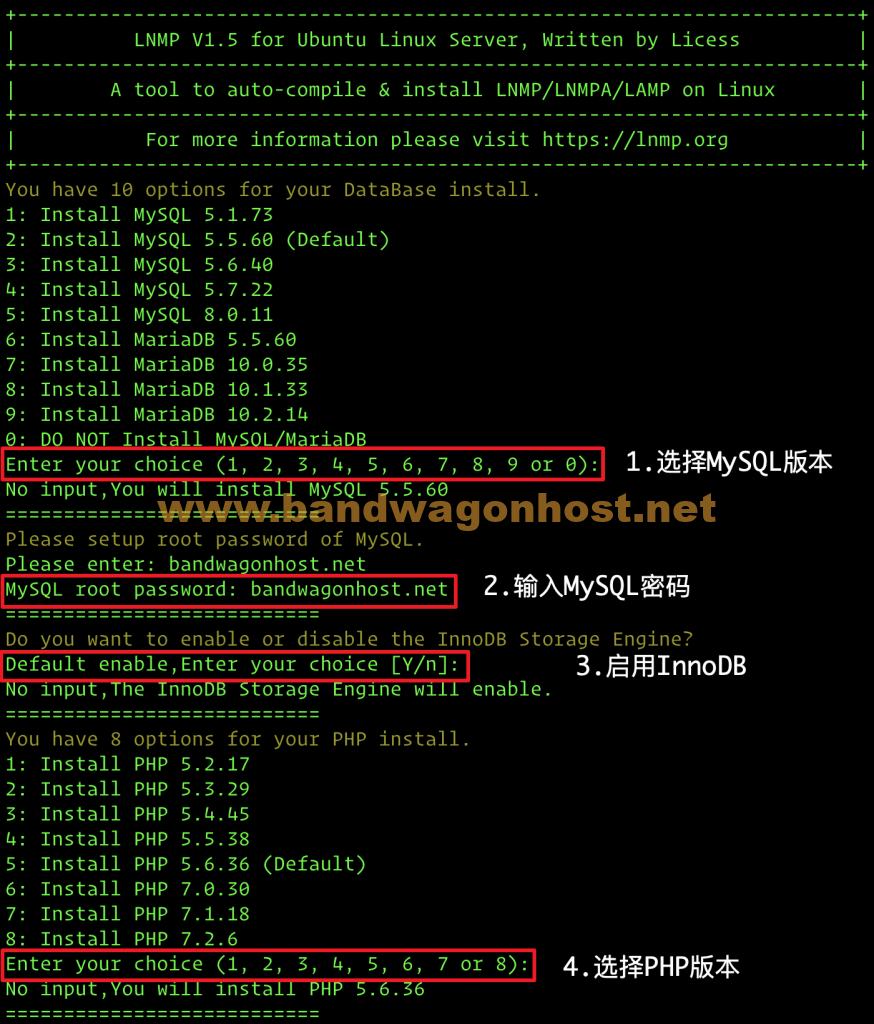
开始安装后,就是一堆编译的界面,不用细看,我们放一边,耐心等待即可,一般来说,需要半个小时左右的时间,具体时间取决于机器性能,性能好的用的时间更短一些,性能差的可能需要一个多小时。
等待出现下面的界面时,就说明安装成功了:
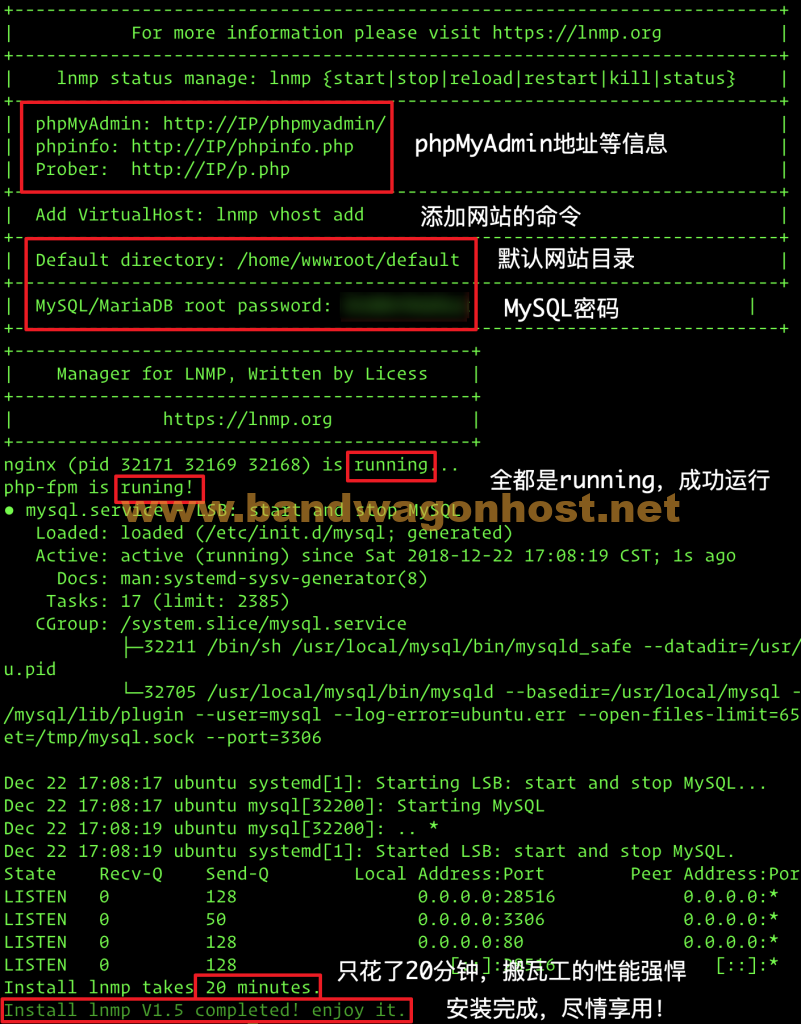
三、后续工作
网站环境部署完成后,我们还需要做几件事才能真正的开始做网站。
1、解析域名
首先需要把我们的域名解析到我们这个 VPS 的 IP 地址上面,域名的注册和解析,请参考:
域名注册:获取免费域名和便宜域名
域名解析:搬瓦工域名解析教程
2、通过 LNMP 添加网站
参考:《搬瓦工建站教程:使用 LNMP 一键包添加网站以及设置伪静态》
3、上传网站文件
可以通过 SFTP 进行上传,参考:《搬瓦工 FTP 教程:使用 FileZilla 通过 SFTP 向搬瓦工 VPS 上传文件的方法》
4、配置网站详情
如果是 WordPress 的话,可以参考:《[建站教程] 搬瓦工VPS搭建WordPress博客教程》这篇文章里的 WordPress 设置那一部分。
至此,才算是完成了所有的步骤。
